كيفية الرجوع من الإصدار التجريبي iOS 18 إلى iOS 17
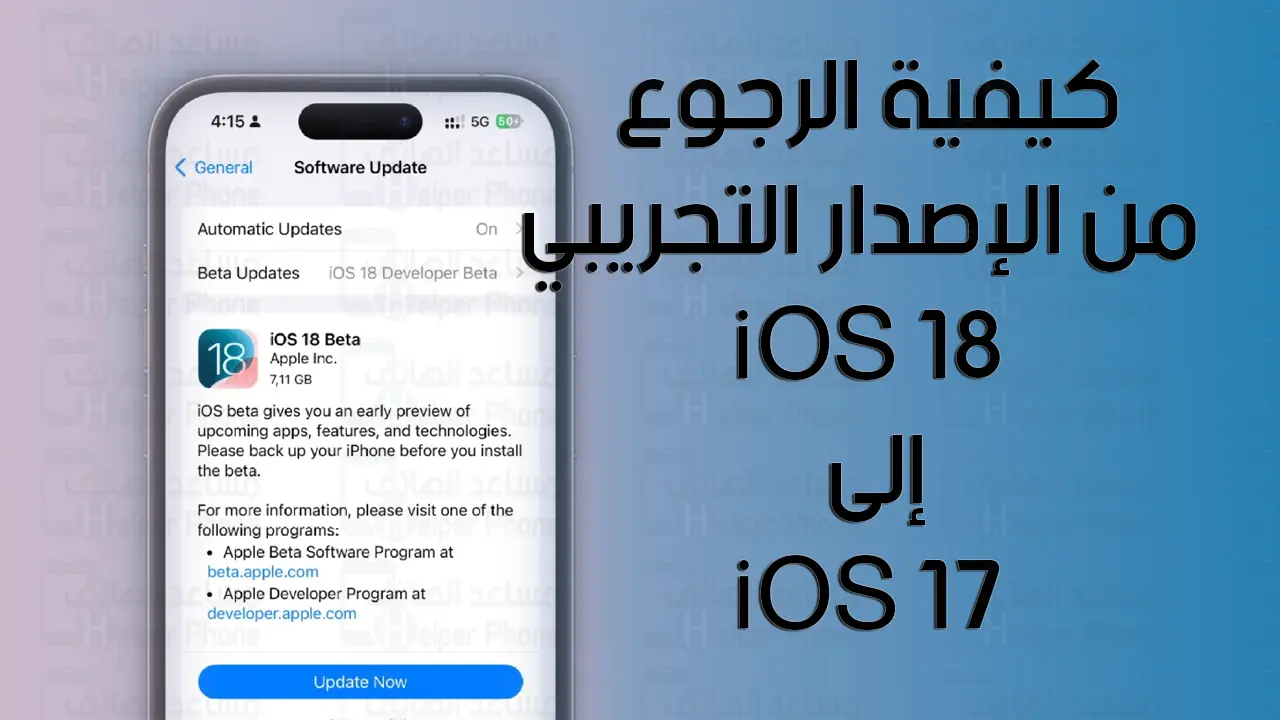
تجربة النسخ التجريبية من أنظمة التشغيل الجديدة قد تكون مثيرة، ولكنها تأتي مع مجموعة من التحديات والمشكلات التي قد تؤثر على أداء جهازك، إذا كنت قد قمت بتثبيت الإصدار التجريبي من iOS 18 أو iPadOS 18 من خلال برنامج مطوري آبل أو برنامج النسخ التجريبية وواجهت مشكلات في الاستخدام أو الاستقرار، فقد ترغب في الرجوع إلى الإصدار السابق، في هذا المقال، سنقدم لك خطوات سهلة وبسيطة للعودة إلى الإصدار المستقر iOS 17، لضمان استعادة جهازك لحالته السابقة بكفاءة وفعالية.
الأسباب للرجوع من iOS 18 بيتا إلى iOS 17
الإصدارات التجريبية من تحديثات البرامج الرئيسية من آبل قد تكون معروفة بأنها تحتوي على العديد من الأخطاء، خاصة في الإصدارات الأولى، قد تواجه مشاكل مثل عدم عمل التطبيقات بشكل صحيح، ضعف عمر البطارية، تعطل الجهاز، وعدم أداء الميزات كما هو متوقع، لحسن الحظ، يمكنك استعادة جهاز الآيفون أو الآيباد إلى الإصدار السابق من نظام iOS.
إذا كنت قد أنشأت نسخة احتياطية مؤرشفة قبل تثبيت الإصدار التجريبي من iOS 18، يمكنك إزالة الإصدار التجريبي واستعادة النسخة الاحتياطية، إذا لم تقم بإنشاء نسخة احتياطية، يمكنك لا يزال الرجوع، ولكنك لن تتمكن من استعادة جهازك إلى حالته الأصلية قبل الترقية.
أيضًا، يجب مراعاة أنه إذا كنت قد قمت بتثبيت watchOS 11 على ساعة آبل الخاصة بك، فلن تتمكن من استخدامها مع جهاز iPhone الخاص بك بمجرد العودة إلى iOS 17، ولا يمكن خفض إصدار ساعة آبل إلى إصدار سابق من watchOS يدويًا – إذا كنت ترغب في إزالة watchOS 11، ستحتاج إلى إرسال ساعتك إلى آبل.
خطوات الرجوع من الإصدار التجريبي iOS 18 أو iPadOS 18
- افتح Finder على جهاز Mac (أو iTunes على أجهزة الكمبيوتر بنظام Windows).
- قم بتوصيل جهاز iPhone أو iPad بجهاز الكمبيوتر باستخدام كابل Lightning أو USB-C.
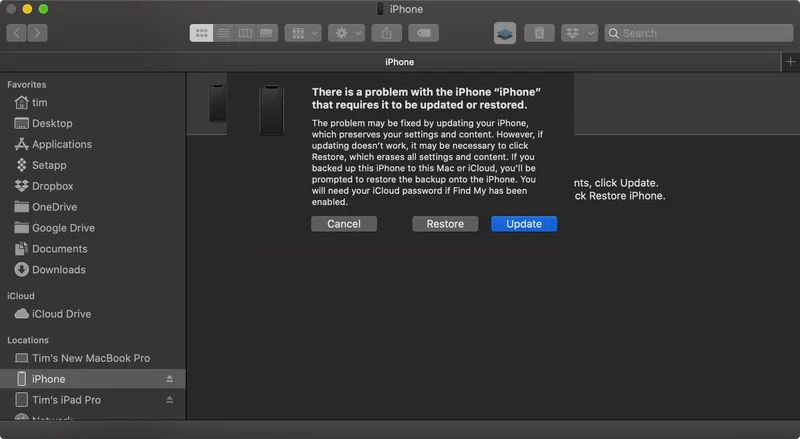
- ضع جهازك في وضع الاسترداد، تعتمد طريقة القيام بذلك على جهازك، لذا تحقق من القائمة أدناه لمعرفة موديل جهازك، توفر آبل أيضًا مزيدًا من المعلومات حول وضع الاسترداد في مقالة الدعم هذه.
- ستظهر نافذة منبثقة تسألك إذا كنت تريد استعادة جهازك، اضغط على “استعادة” لمسح جهازك وتثبيت أحدث إصدار عام من iOS أو iPadOS.
- انتظر حتى يكتمل عملية الاستعادة.
كيفية الدخول في وضع الاسترداد على جهاز iOS الخاص بك
- موديلات iPad مع Face ID: اضغط بسرعة وحرر زر رفع الصوت، اضغط بسرعة وحرر زر خفض الصوت، ثم، اضغط مطولاً على الزر العلوي حتى يبدأ جهازك في إعادة التشغيل، استمر في الضغط على الزر العلوي حتى يدخل جهازك في وضع الاسترداد.
- iPhone XS أو الأحدث: اضغط بسرعة وحرر زر رفع الصوت، اضغط بسرعة وحرر زر خفض الصوت، ثم، اضغط مطولاً على الزر الجانبي حتى ترى شاشة وضع الاسترداد.
بمجرد اتباع الخطوات المذكورة أعلاه، يمكنك استعادة نسخة احتياطية من جهازك من iOS 17 أو iPadOS 17 باستخدام جهاز Mac أو iCloud.


تعليقات